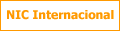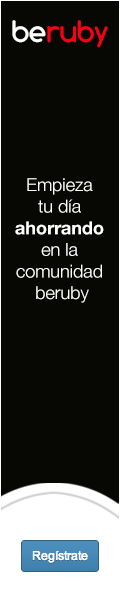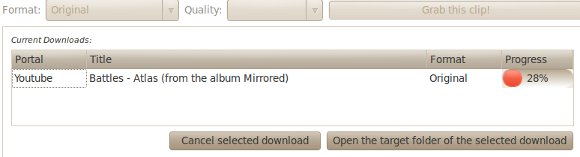Iniciamos el asistente de configuracion e insertamos los siguientes datos, lo importante son los valores de los servidores POP y SMTP:
Iniciamos el asistente de configuracion e insertamos los siguientes datos, lo importante son los valores de los servidores POP y SMTP:Los valores para recibir correo, son los siguientes:
Tipo de Servidor: POP
Servidor: pop3.live.com:995
Usuario: tucorreo@live.com o tucorreo@hotmail.com
Utilizar conexión segura: Cifrado SSL
Tipo de Autenticación: Contraseña
Los valores para enviar correo, son los siguientes:
Tipo de Servidor: SMTP
Servidor: smtp.live.com:587 (Y seleccionar, “El servidor requiere autenticación”)
Utilizar conexión segura: Cifrado TLS
Tipo de Autenticación: Login
Usuario: tucorreo@live.com o tucorreo@hotmail.com
Una breve explicación de los que es SMTP y POP.
El protocolo SMTP (Protocolo simple de transferencia de correo) es el protocolo estándar que permite la transferencia de correo de un servidor a otro mediante una conexión punto a punto.
El protocolo POP (Protocolo de oficina de correos), como su nombre lo indica, permite recoger el correo electrónico en un servidor remoto (servidor POP). Es necesario para las personas que no están permanentemente conectadas a Internet, ya que así pueden consultar sus correos electrónicos recibidos sin que ellos estén conectados.